Visualiseer procestoewijzing met software Visio om processen te documenteren
Een proceskaart is een handig visueel hulpmiddel om de planning en het beheer van de workflow in een bedrijf te illustreren. Het toont alle stappen die moeten worden uitgevoerd, samen met de beslissingen in een bepaald proces. Met andere woorden, u kunt hier de taken zien die bij een proces horen, de stroom van materialen en informatie bepalen en de te nemen stappen identificeren. Bovendien begrijp je de relaties tussen de stappen in de werkstroom.
Een vraag van een miljoen dollar is nu: hoe kun je een proces in kaart brengen? Het internet is een zee van informatie en je vindt hier tools om een proces in kaart te brengen. Ze leveren echter niet allemaal geweldige resultaten. Het meest gebruikte programma voor het maken van diagrammen is Visio. In het verlengde hiervan kunt u met de tool eenvoudig een volledig procesoverzicht maken. In dat opzicht zullen we demonstreren: hoe maak je een proceskaart in Visio. Leer meer na de sprong.
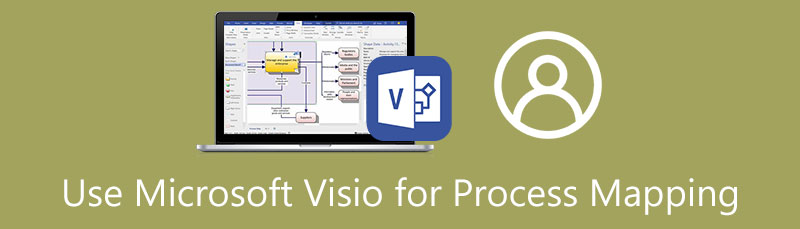
- Deel 1. Een proceskaart maken met het beste Visio-alternatief
- Deel 2. Een proceskaart maken in Visio
- Deel 3. Veelgestelde vragen over het maken van een proceskaart
Deel 1. Een proceskaart maken met het beste Visio-alternatief
Voorafgaand aan de tutorial over Visio, zul je zeker vinden MindOnMap handig voor het maken van verschillende diagrammen, waaronder een proceskaart. Deze tool werkt online en u hoeft niets op uw computer te installeren. Het heeft ook een enorme verzameling stijlvolle thema's die u op uw projecten kunt toepassen door het programma te gebruiken.
Het diagram is in hoge mate aanpasbaar, zodat u vertakkingen, lijnen en lettertypelabels kunt bewerken. Bovendien is MindOnMap een goed programma als je samenwerkt met collega's of collega's. U kunt de link kopiëren en naar andere teamleden sturen. Hieronder volgt een lijst met stappen voor het maken van een proceskaart in Visio-alternatief.
Veilige download
Veilige download
Bezoek de webpagina van MindOnMap
Bezoek eerst en vooral de webpagina van het programma. Typ in de adresbalk van uw browser de link van de webtool en voer de hoofdpagina van de tool in. Vink vanaf hier de aan Maak je mindmap knop om toegang te krijgen tot het programma.
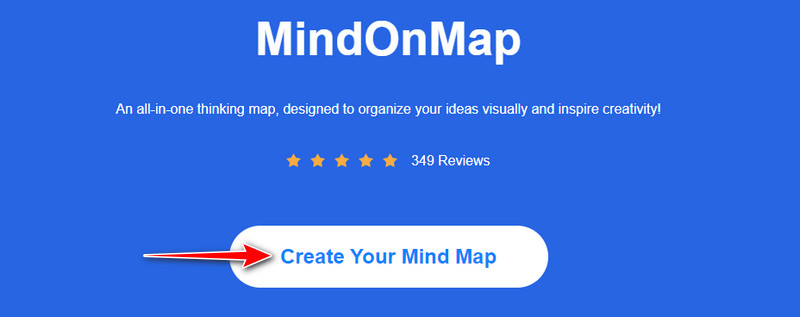
Begin
Je zou op het dashboard van het programma moeten komen. Je hebt de vrijheid om te werken met de thema's en lay-outs die door het programma worden aangeboden. U kunt selecteren: MindMap om anders vanaf nul te creëren.
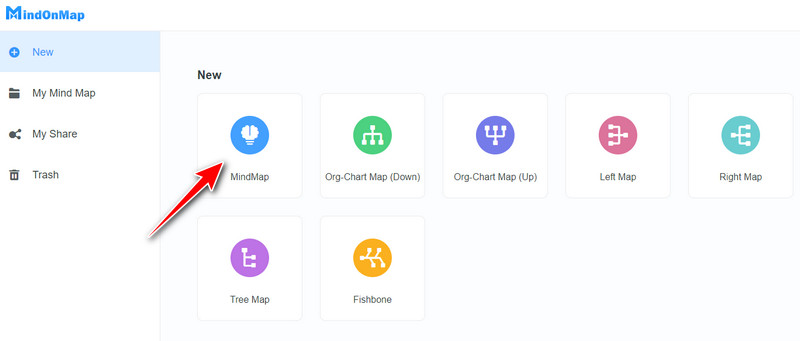
Maak de proceskaart en pas deze aan
Voeg filialen toe door op de te klikken Knooppunt knop in het bovenste menu. Voeg vervolgens het aantal vestigingen toe volgens uw voorkeuren. Je kunt ook op de Tab toets op uw toetsenbord als een sneltoets om knooppunten of takken toe te voegen. Ga nu naar de Stijl menu in het rechterpaneel. Selecteer vervolgens de Structuur tabblad en pas de lay-out dienovereenkomstig aan. Voor het aanpassen van de kaart, bewerk de eigenschappen van de Knooppunt tabblad.
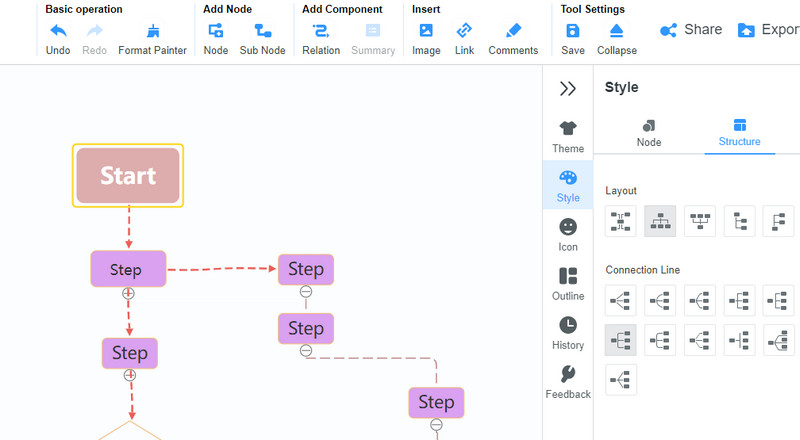
U kunt hier ook het alternatief voor Visio-procestoewijzingssymbolen vinden door de . uit te vouwen Vorm geven aan keuze. Dubbelklik vervolgens op het knooppunt en toets de benodigde informatie in om de stappen van uw proceskaart te labelen.
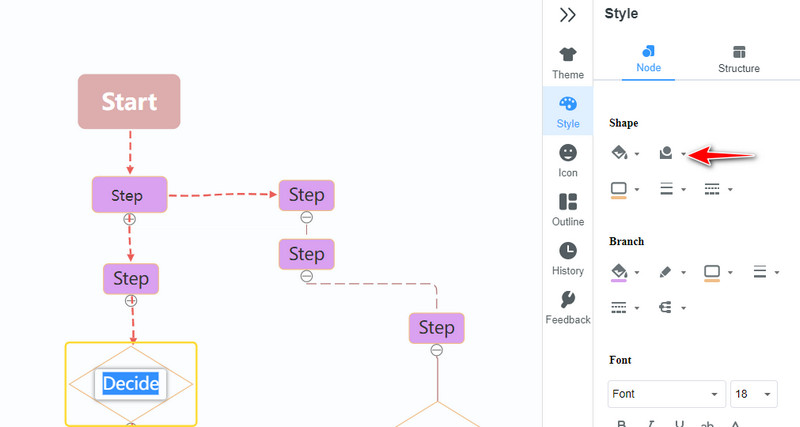
Deel de proceskaart
U kunt uw proceskaart delen met uw teamleden. Smash de Deel knop in de rechterbovenhoek van de interface. Om het veiliger te maken, kunt u een wachtwoord toevoegen. Raak nu de Kopieer link knop en stuur het naar uw doel.
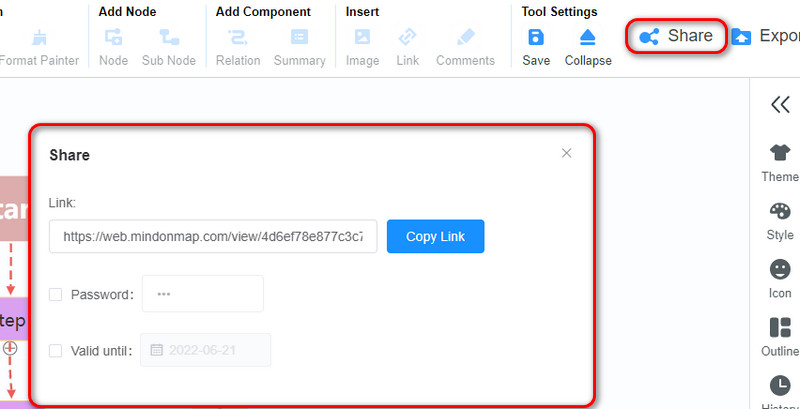
Exporteer de proceskaart
Download ten slotte het programma naar uw lokale schijf. Druk op de Exporteren en selecteer het gewenste bestandsformaat. Er zijn formaten voor document- en afbeeldingsbestanden. Zo gebruik je het Visio-alternatief voor procesmapping.
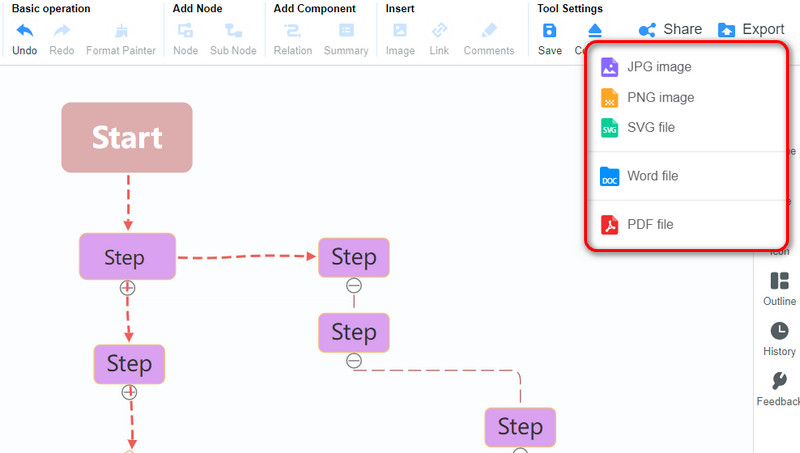
Deel 2. Een proceskaart maken in Visio
Visio is opgenomen in de Microsoft Office lijn die speciaal is gemaakt voor het maken van diagrammen en flowcharts, zoals proceskaarten. Het wordt geleverd met de benodigde procestoewijzingen voor Visio-gebruikers, samen met de stencils, om een uitgebreide proceskaart te maken. Een kenmerk om naar uit te kijken, is dat het een uitgebreide verzameling sjablonen biedt.
U kunt hier processtappen, blokschema, basisdiagram, bedrijfsmatrix en nog veel meer sjablonen vinden. Als u dus op zoek bent naar voorbeelden van Visio-proceskaarten ter inspiratie, kunt u de meegeleverde sjablonen raadplegen. Bovendien komt deze tool goed van pas als je aan complexere stroomdiagrammen werkt. Aan de andere kant is hier een Visio-zelfstudie voor procestoewijzing.
Download en installeer Visio op uw computer. Start het daarna. U kunt beginnen met een sjabloon door naar de Stroomdiagramsjabloon of helemaal opnieuw beginnen. In welke methode u ook kiest, de bewerking van het programma zou moeten verschijnen.
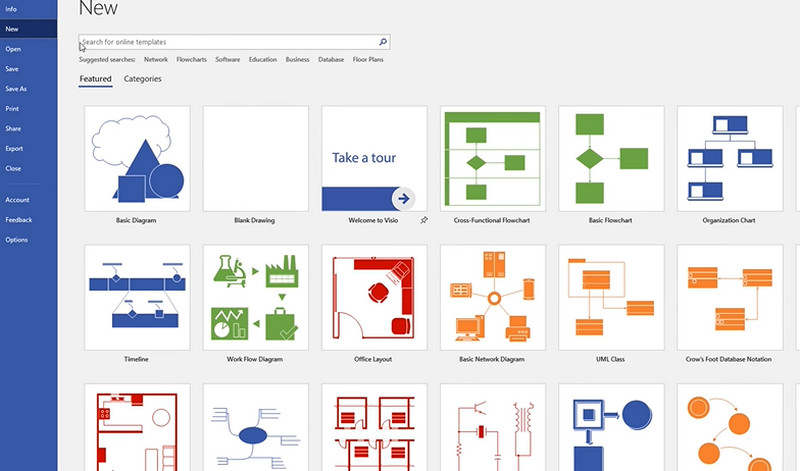
Voeg de vormen toe die u nodig hebt uit de stencils of vormenbibliotheek door ze van de bibliotheek naar het bewerkingscanvas te slepen. Rangschik de objecten die u hebt toegevoegd en pas hun vulkleur en -grootte dienovereenkomstig aan.
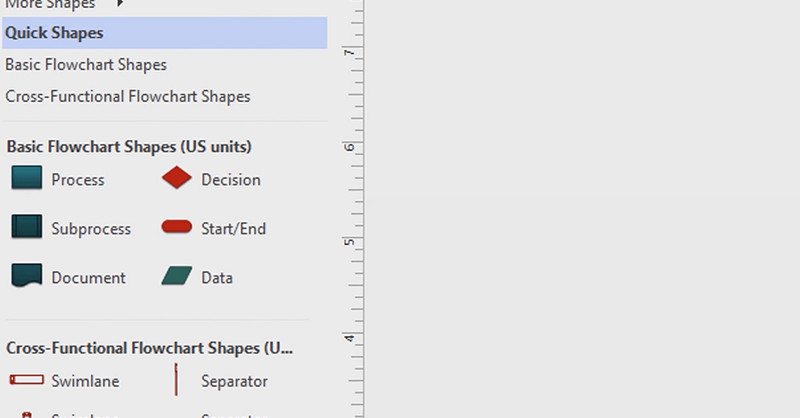
Om tekst in de knooppunten in te voegen, drukt u op de Tekstveld en toets de tekst in die u liever toevoegt. Daarna kunt u uw persoonlijke touch toevoegen door de eigenschappen te wijzigen of te kiezen uit het beschikbare ontwerp.
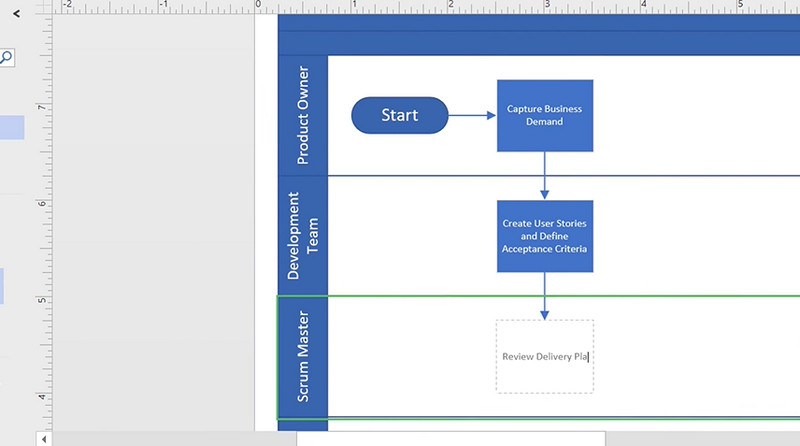
Om de voltooide proceskaart op te slaan, navigeert u naar de Bestand menu en de Opslaan als keuze. Selecteer vervolgens het gewenste opslagpad en sla het op op uw lokale schijf.
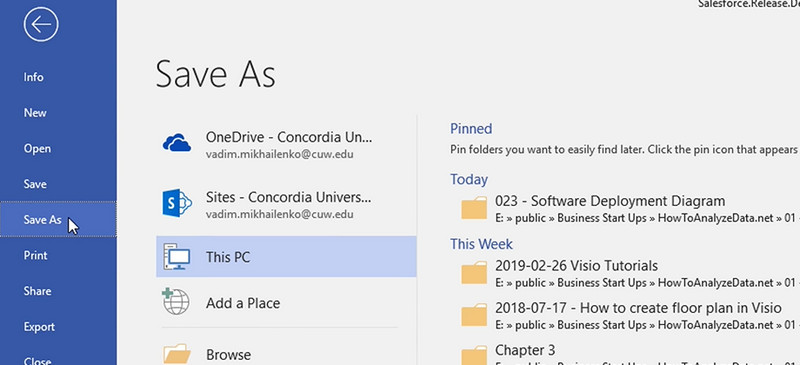
Verder lezen
Deel 3. Veelgestelde vragen over procestoewijzing
Wat is het primaire doel van het in kaart brengen van processen?
Het belangrijkste doel van process mapping is het verbeteren van de efficiëntie. Vooral bij organisaties en bedrijven is er vraag naar. Door de workflow te visualiseren, kunnen teams en organisaties brainstormen over ideeën, nuttige inzichten bieden, de communicatie stimuleren en zelfs procesdocumentatie maken.
Wat zijn de soorten procesmapping?
Een proceskaart kan worden toegepast op verschillende projecten en mensen. Er zijn dus verschillende soorten proceskaarten. Er is namelijk een basisstroomschema, waardestroomkaart, waardeketenkaart, detailproceskaart, SIPOC en functieoverschrijdende kaart. Elk type proceskaart heeft unieke toepassingen, dus het is het beste om er meer over te weten te komen om te weten wanneer je ze moet gebruiken.
Wat is Six Sigma-procesmapping?
Six sigma is een stroomdiagram dat de invoer en uitvoer van een proces, activiteit of gebeurtenis weergeeft. Projectmanagers gebruiken deze procestoewijzing meestal en kunnen worden weergegeven in processtroomkaarten, SIPOC en zwembaankaarten.
Conclusie
Procesmapping is zeer nuttig bij het organiseren en stimuleren van de werkefficiëntie in een bedrijf of organisatie. Het is van cruciaal belang, vooral bij projectplanning, om fouten of vergissingen te voorkomen en de tijd te nemen om oplossingen aan te pakken of te brainstormen. Ondertussen kunt u deze kaart maken met Visio. Daarom hebben we gedemonstreerd hoe een procestoewijzing te doen in Visio bovenstaande. In aanvulling, MindOnMap is een uitstekend hulpmiddel om verschillende kaarten, diagrammen en stroomdiagrammen te illustreren zonder iets te hoeven installeren.










